Whatsapp web не запускается на компьютере белый экран
Переход WhatsApp с мобильного на настольный ПК не прошел без проблем. В отличие от конкурирующих сервисов, таких как iMessage, Telegram или Signal, для правильной работы WhatsApp полагается на активный подключенный к Интернету телефон. Кроме того, официальное приложение WhatsApp для Windows и Mac оставляет желать лучшего с низкой производительностью и случайными отключениями. Иногда WhatsApp даже не открывается на ПК, вынуждая пользователей выбирать веб-версию, чтобы начать общение.
Если вы попали в число пострадавших, вы можете попробовать описанные ниже действия по устранению неполадок и без проблем использовать WhatsApp на ПК.
1. Полностью закройте WhatsApp.
Службы WhatsApp, работающие в фоновом режиме на вашем ПК, могут мешать, когда вы пытаетесь открыть WhatsApp с нуля. Чтобы этого избежать, вам необходимо полностью закрыть WhatsApp с помощью утилиты диспетчера задач на ПК. Вот как это сделать.
Шаг 1: Нажмите клавишу Windows и введите Диспетчер задач.
Шаг 2: Нажмите клавишу ввода и откройте диспетчер задач.
Шаг 3: Найдите любые службы, связанные с WhatsApp, работающие в фоновом режиме. Выберите их и нажмите кнопку «Завершить задачу» внизу.
Попробуйте снова открыть WhatsApp на своем ПК.
2. Используйте одну и ту же сеть Wi-Fi для подключенного телефона и рабочего стола WhatsApp.
На данный момент вам нужно, чтобы ваш телефон и настольное приложение WhatsApp в одной сети Wi-Fi работали безупречно.
3. Воспользуйтесь средством устранения неполадок в Интернете.
Если у вас возникли проблемы с подключением к Интернету на вашем ПК, вы заметите индикатор загрузки только при попытке использовать настольное приложение WhatsApp.
В Windows есть мощное встроенное средство устранения неполадок в Интернете, которое устраняет проблемы, связанные с сетью на вашем ПК. Вот как им пользоваться.
Шаг 1: Откройте приложение «Настройки» на ПК с Windows (используйте клавиши Windows + I).
Шаг 2: Перейдите в Обновление и безопасность> Устранение неполадок> Дополнительные средства устранения неполадок> Подключения к Интернету.
Шаг 3: Запустите средство устранения неполадок и устраните проблемы, связанные с Интернетом на вашем компьютере.
4. Восстановите WhatsApp.
Microsoft позволяет восстанавливать установленные приложения на ПК с помощью дополнительных параметров в меню «Настройки». Выполните следующие действия, чтобы восстановить приложение WhatsApp.
Шаг 2: Перейдите в меню Приложения> Приложения и функции.
Шаг 3: Прокрутите вниз до WhatsApp и выберите Дополнительные параметры.
Шаг 4: В меню «Сброс» выберите «Восстановить» и позвольте Windows заняться устранением неполадок.
Не волнуйся. Данные приложения здесь не пострадают. Попробуйте снова открыть WhatsApp на своем ПК.
5. Сбросьте WhatsApp.
Если WhatsApp по-прежнему не открывается на ПК, сделайте этот крайний шаг, чтобы решить проблему. Мы должны были упомянуть об этом как о крайнем, поскольку процесс удалит все данные из приложения. Вам нужно будет настроить учетную запись WhatsApp с нуля на ПК.
Шаг 1: Откройте настройки Windows и перейдите в меню «Приложения»> «Приложения и функции».
Шаг 2: Откройте WhatsApp> Дополнительные параметры.
Это удалит все данные приложения, и у вас снова будет работоспособное приложение.
6. Переустановите WhatsApp.
Поскольку WhatsApp не открывается для вас, вы не можете обновить приложение до последней доступной версии. Вместо этого вам нужно переустановить приложение с официального сайта WhatsApp.
Но сначала вам нужно удалить приложение из меню настроек Windows. Вот как это сделать.
Шаг 1: Откройте приложение «Настройки» в Windows 10 (используйте клавиши Windows + I).
Шаг 2: Перейдите в Приложения> Приложения и функции и прокрутите вниз до WhatsApp.
Шаг 3: Нажмите WhatsApp и нажмите кнопку «Удалить», чтобы удалить приложение с ПК.
Перейдите на официальный сайт WhatsApp по ссылке ниже. Загрузите и установите последнюю доступную сборку.
7. Используйте WhatsApp Web.
Если у вас часто возникают проблемы с настольным приложением WhatsApp, вам следует подумать об использовании веб-сайта WhatsApp.
Короче говоря, вы больше не пропустите настольное приложение WhatsApp на своем ПК.
Начать использовать WhatsApp на рабочем столе

Белый экран в Ватсап после установки
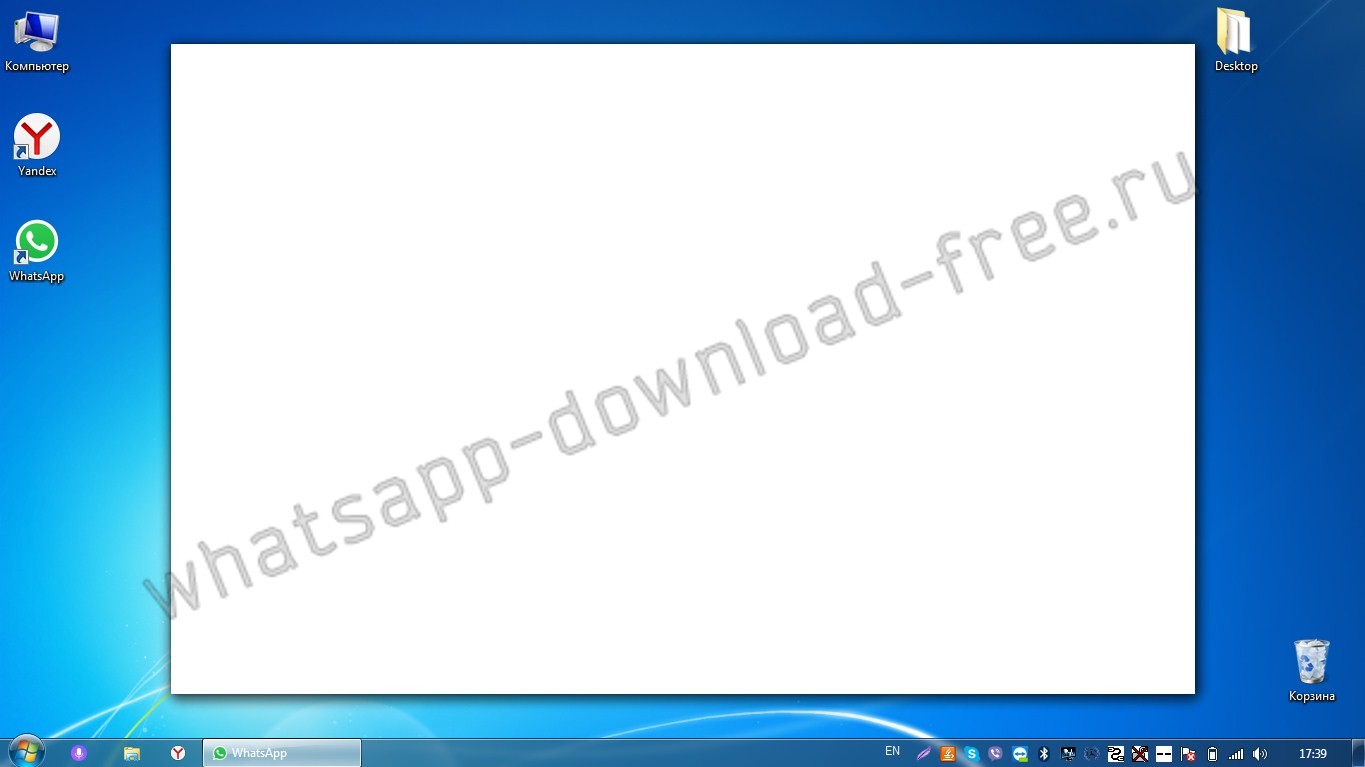
Если после успешной установки, при запуске Ватсап на компьютер белый экран, вместо самого интерфейса, то вам необходимо выполнить следующие шаги:
Рабочий метод устранения проблемы белого экрана Ватсап на ПК при запуске
В случае если вы видите пустое белое окно Вацап или черный экран WhatsApp, то выполните следующие:
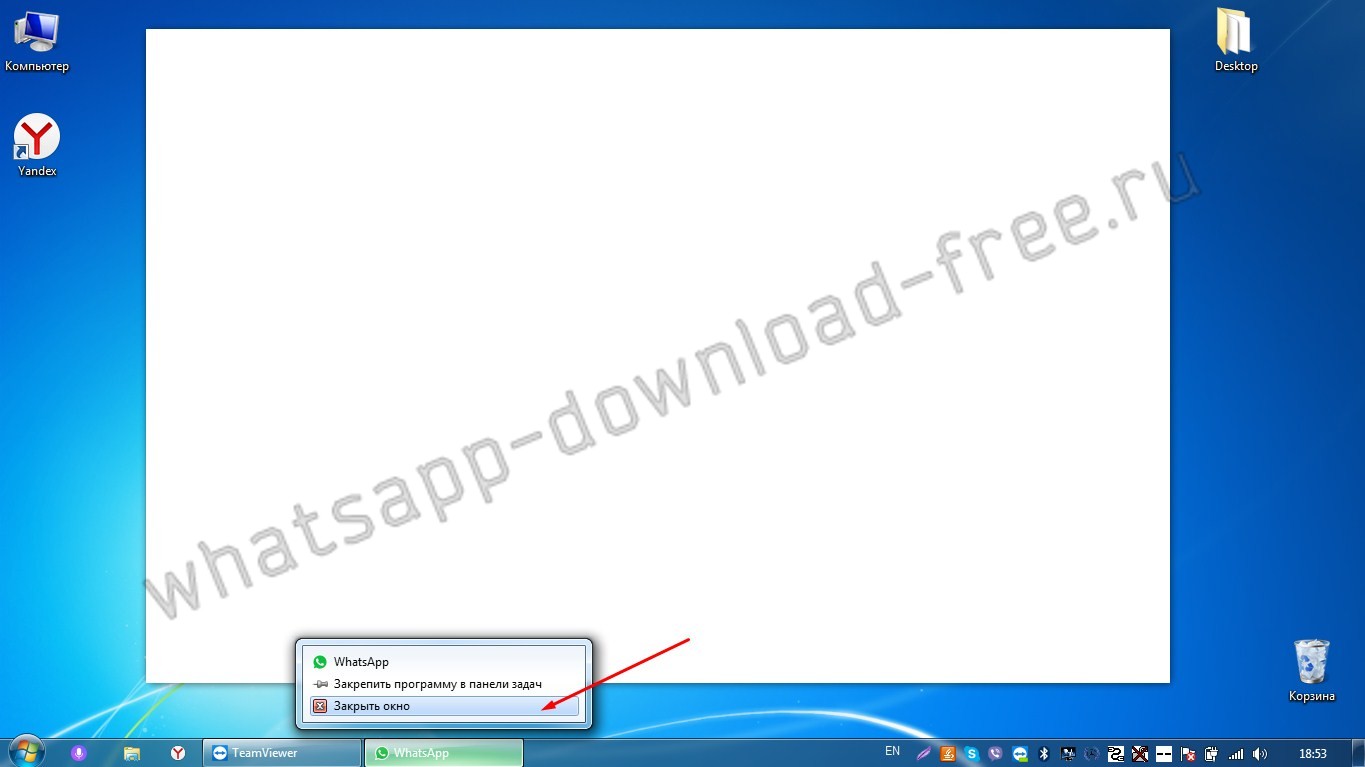
- На рабочем столе, щелкните на ярлыке WhatsApp правой кнопкой мыши, далее нажмите на пункт Расположение файла. Если ярлыка на рабочем столе нет, то путь находится по адресу C:\Users\имя пользователя\AppData\Local\WhatsApp;
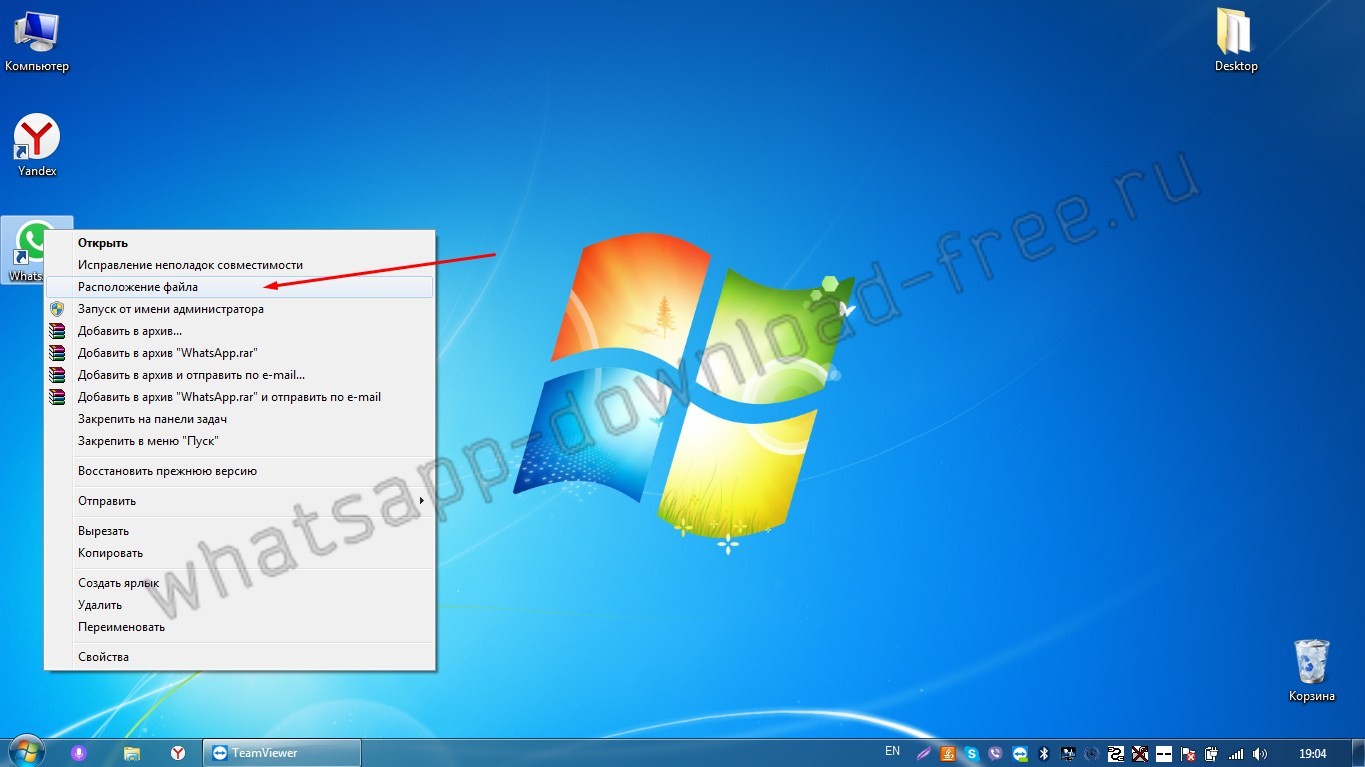
- Перейдите в папку app-0.2.9008 (цифры могут отличаться и кол-во папок, необходимо выбрать самую свежую);
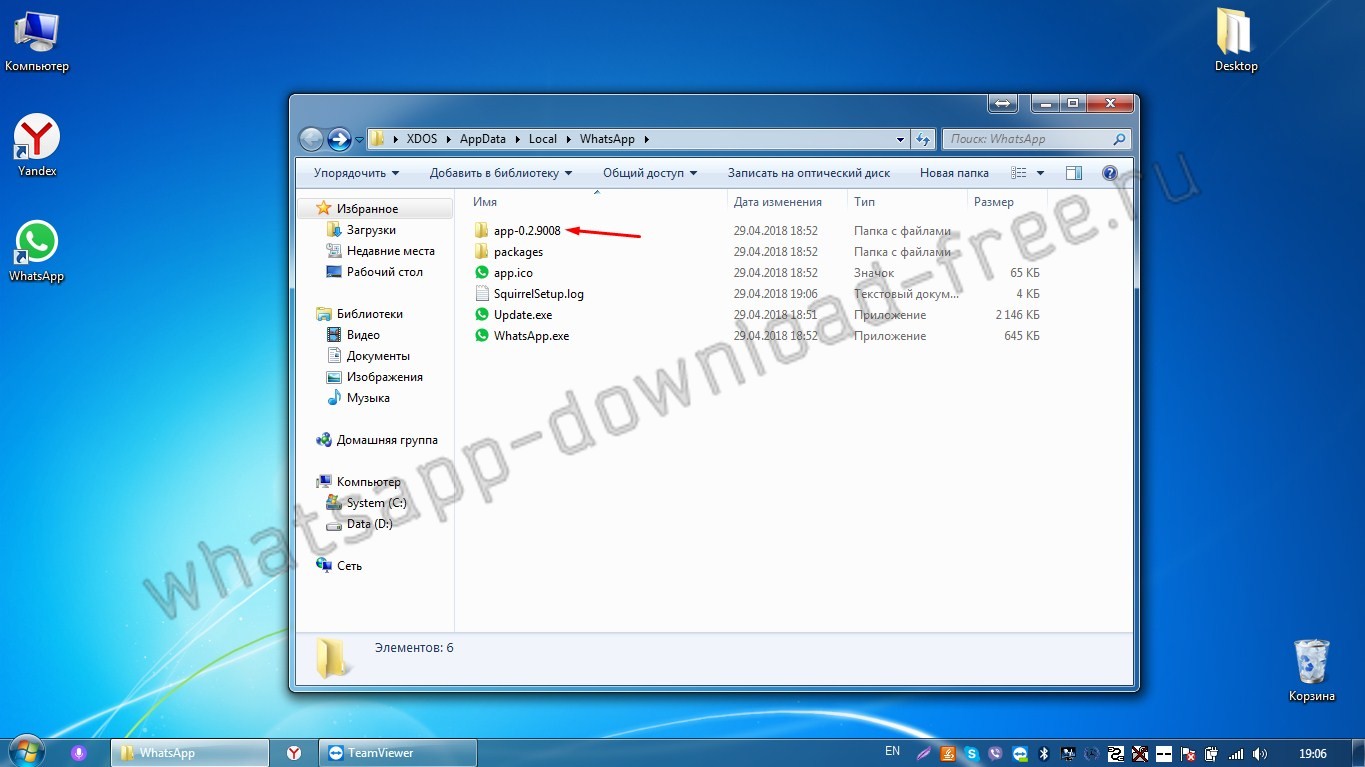
- Найдите файл WhatsApp.exe, щелкните по нему правой кнопкой мыши, выберите Свойства;
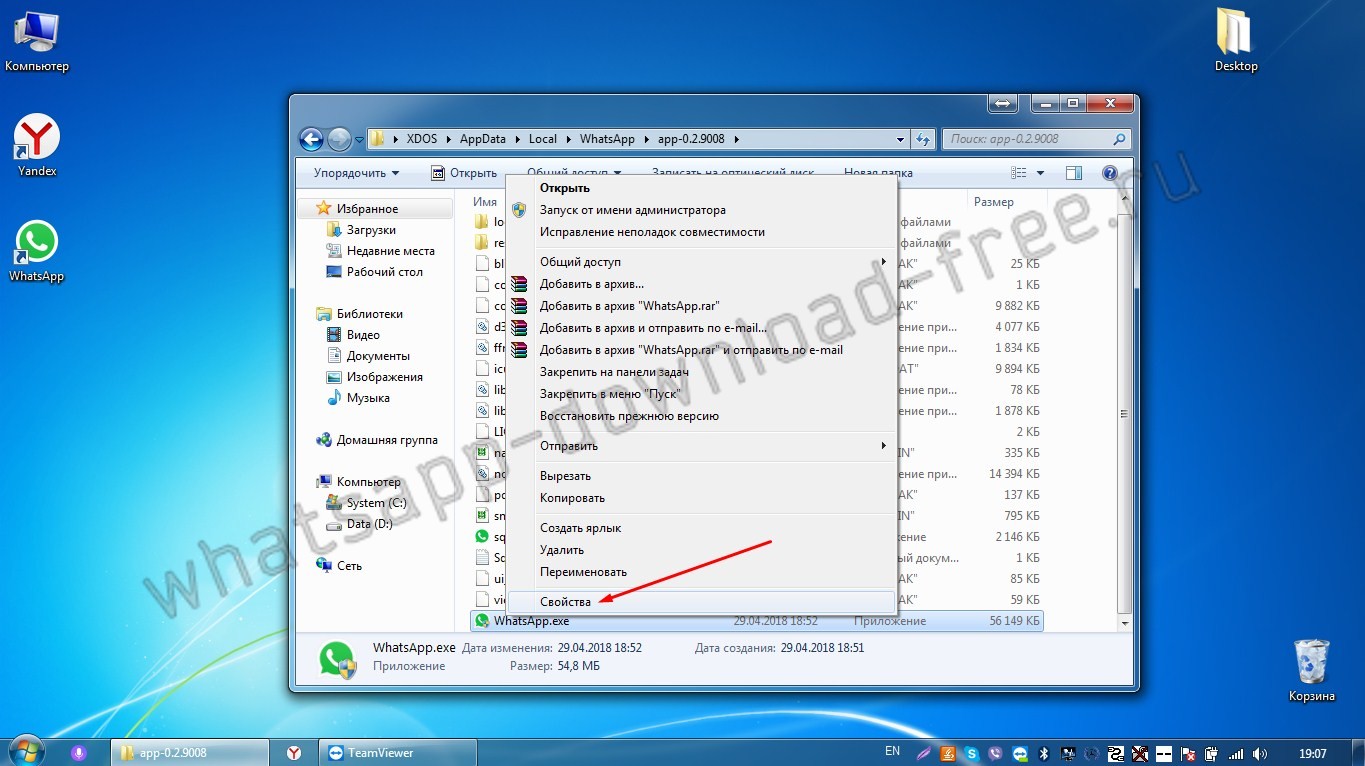
- В открывшемся диалоговом окне перейдите во вкладку Совместимость, поставьте галочку Запустить программу в режиме совместимости с: и выберите Windows Vista (пакет обновления 2), а также поставьте галочку внизу напротив надписи Выполнить эту программу от имени администратора. Нажимаем ОК для сохранения изменений;
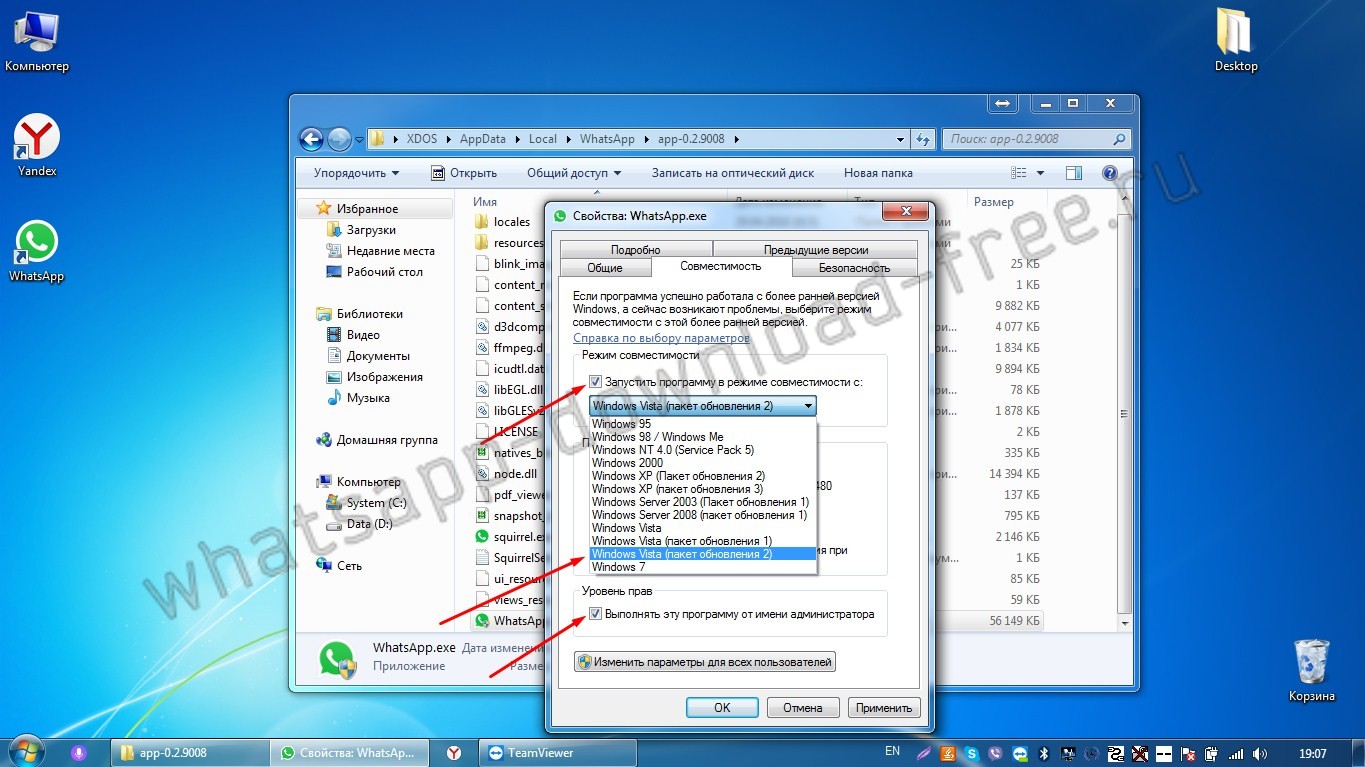
- Удалите ярлык с Рабочего стола, так как он ссылается на exe файл основного каталога;
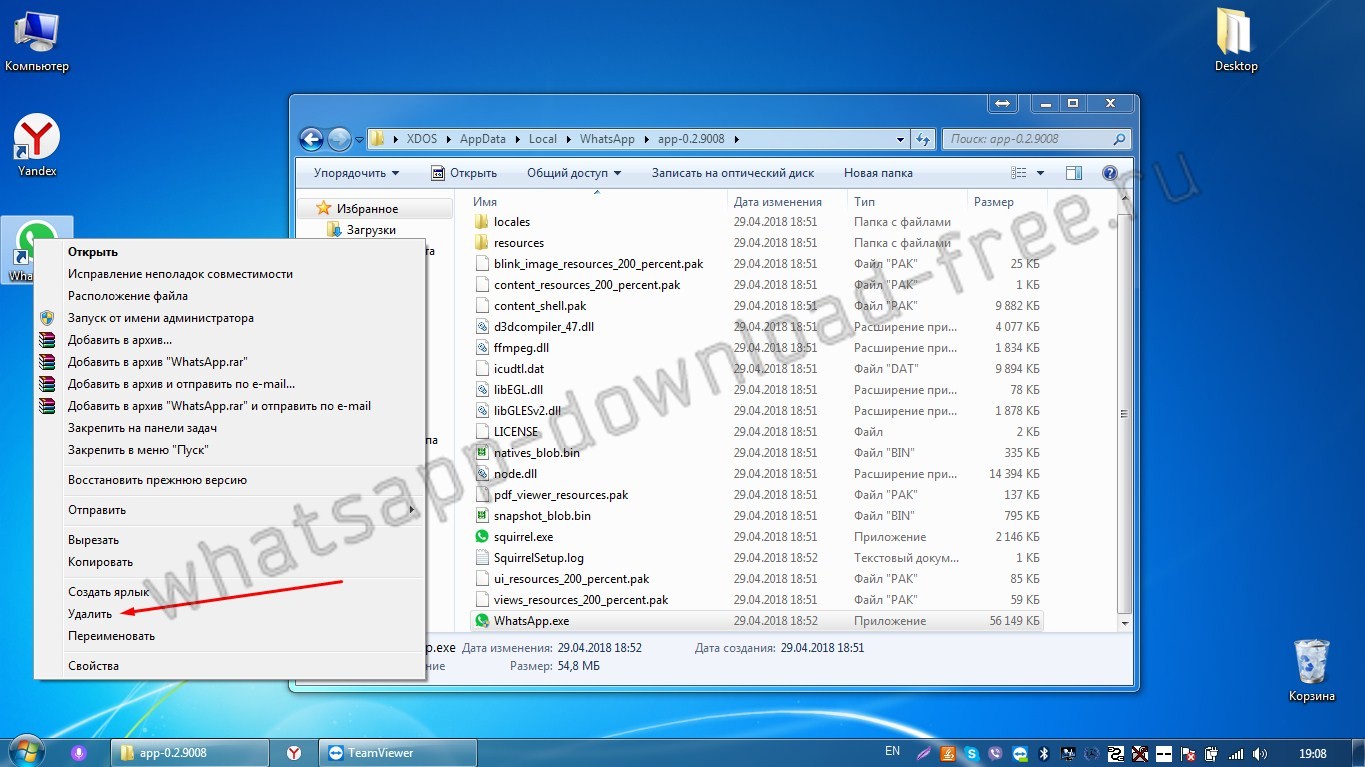
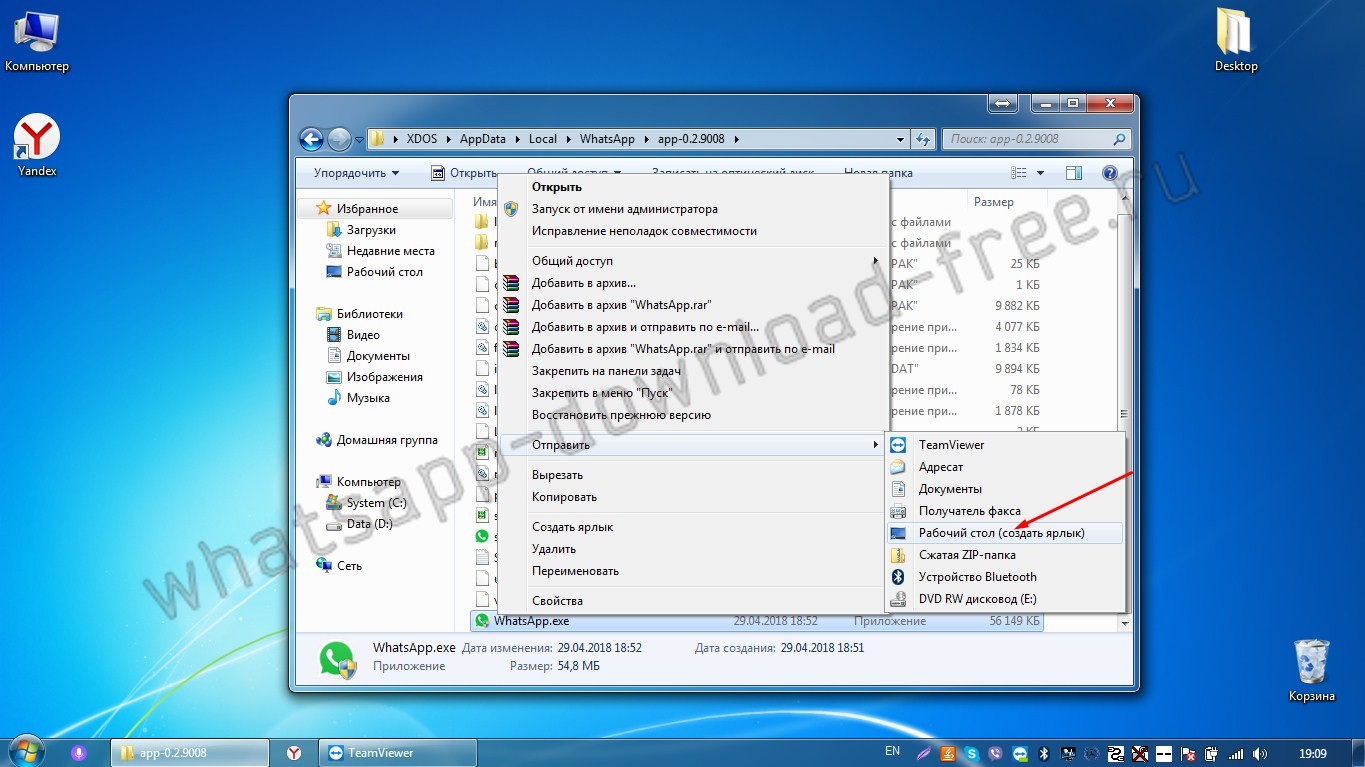
- После этого запустите приложение ВатсАпп и вместо пустого белого экрана вы попадете в окно авторизации при помощи Qr кода.
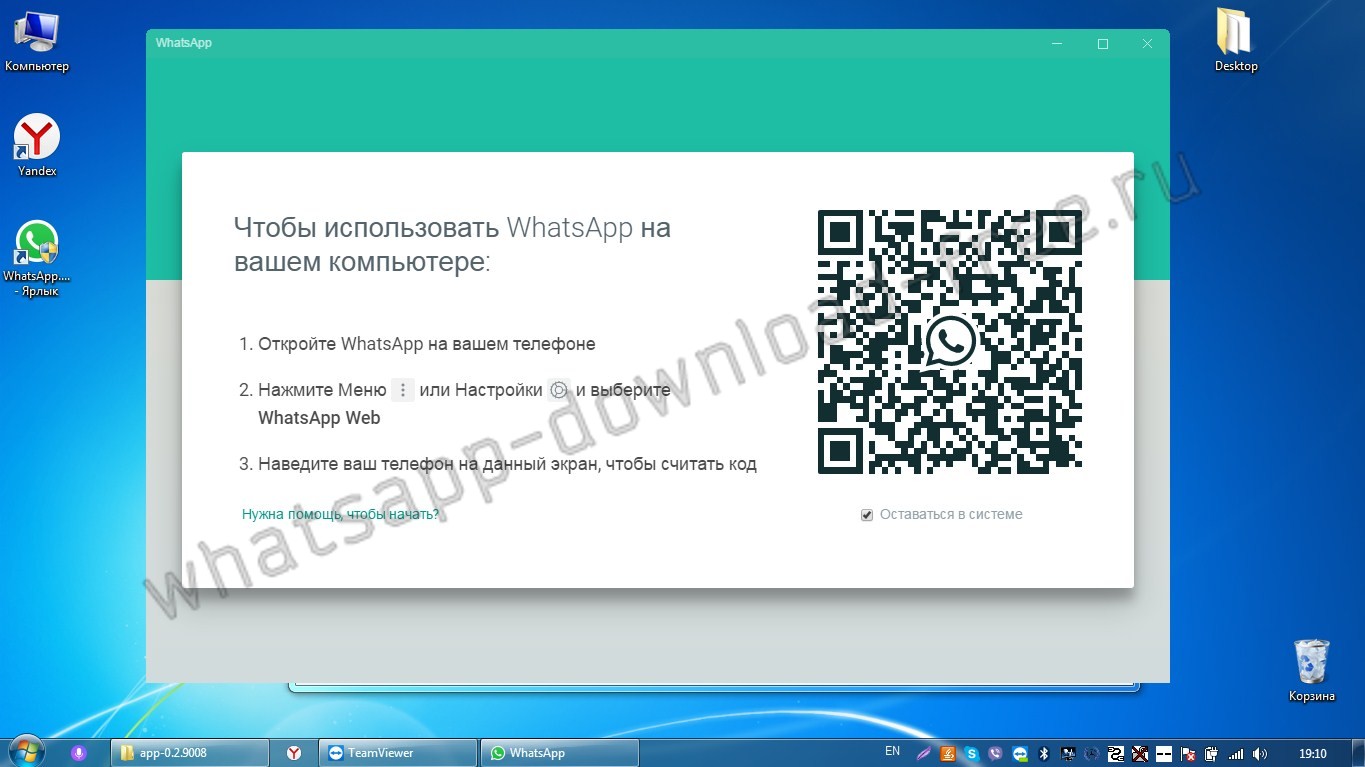
Данная проблема возникла в сентябре 2017 года, после выпуска нового обновления, связано это с тем, что в скором будущем скорее всего поддержка Windows 7 будет ограничена, но на данный момент вы можете пользоваться вашим любимым приложением на компьютере под управлением операционной системы Windows 7, проделав все этапы, описанные выше.
Дополнительный софт для корректной работы
Также иногда необходимо выполнить следующие действия:
- Удалите приложение и заново установите;
- Перезагрузите компьютер;
- Запустите приложение от Имени Администратора, сделать это можно так:
Щелкните на ярлыке WhatsApp на рабочем столе правой кнопкой мыши и выберите пункт Запуск от имени Администратора
- Установите самую свежую версию NetFramework ;
- Если у вас отключены обновления Windows, то необходимо их включить и установить их, которые попросит загрузчик, это может занять некоторое время, но в большинстве случаев это помогает, инструкция ниже:
Щелкните правой кнопкой мыши на значке Компьютер, на рабочем столе, выберите Свойства

Далее Внизу справа, выберите пункт Центр обновлений Windows

Нажимаем на кнопку Проверка обновлений или если они уже были ранее загружены, то Установить сейчас. Процесс может состоять из нескольких этапов, где вам будет предложено перезагрузить компьютер для успешной установки, делайте все по инструкции.
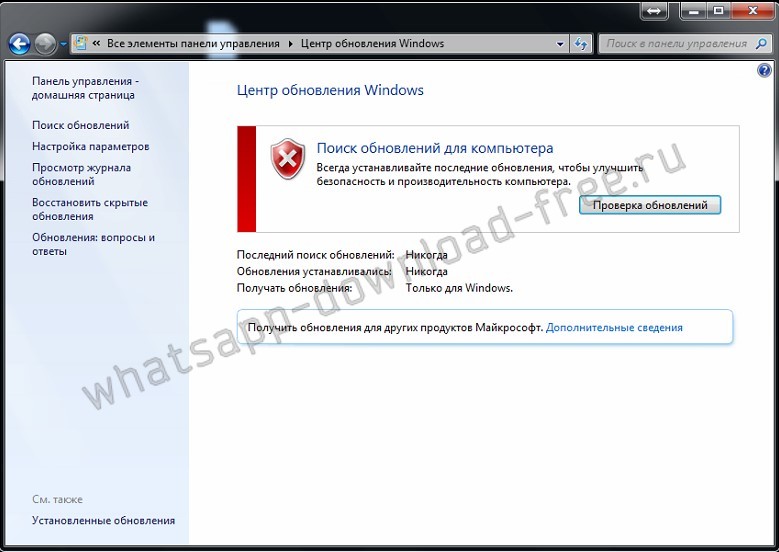
- Также в некоторых случаях помогает установка библиотек Microsoft Visual C++;
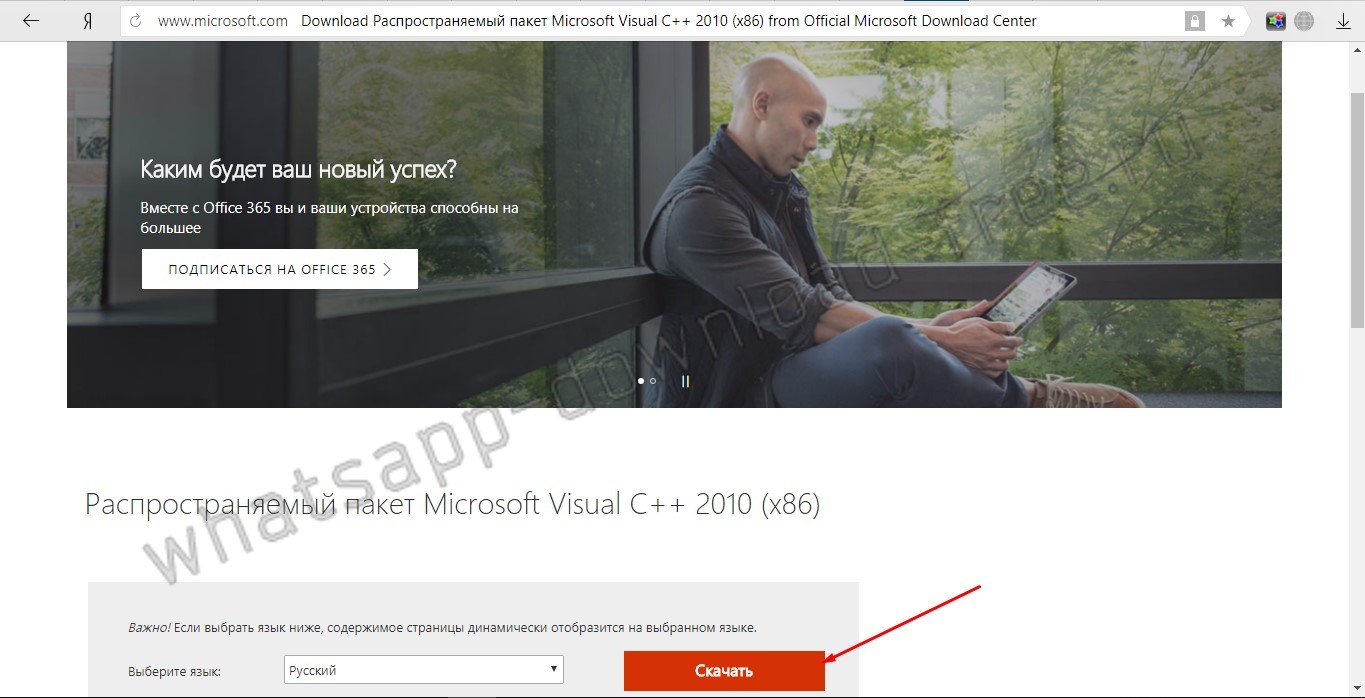
- Выполнение всех эти действий, скорее всего поможет устранить проблему с запуском WhatsApp на Windows 7 и вместо белого экрана в вацап, у вас запустится само приложение.
Примечание! Разработчики не могут добавить данные компоненты в установщик заранее, это приведет к увеличению размера установочного файла в несколько раз, предполагается что вы их используете, данные компоненты важны не только для работы WhatsApp, но и для других приложений Windows.
На смартфонах и компьютерах мессенджер может не работать из-за отсутствия подключения к сети, не запускаться из-за несовместимости с ОС или длительного отсутствия обновлений. Большая часть проблем решается повторным подключением к интернету, перезагрузкой Ватсапа и устройства.
Интернет-соединение
Наиболее распространённой причиной, почему WhatsApp не работает, является слабое, нестабильное подключение к сети или его отсутствие. Если используется мобильный интернет, следует проверить:
- достаточно ли средств на счету;
- сколько трафика осталось в рамках подключённого пакета услуг;
- работает ли интернет в других приложениях и браузере;
- включена ли функция передачи мобильных данных в настройках смартфона.
Если используется Вайфай, следует убедиться в стабильности подключения, перезагрузить роутер или сообщить о проблеме провайдеру. Проблема чаще всего носит временный характер и устраняется самостоятельно через некоторое время. Пользователь всегда может подключиться к мобильному интернету или другой сети Wi-Fi.
На заметку: Для работы в Ватсапе на планшетах Android необходимо стабильное подключение к Wi-Fi и наличие активной sim-карты.
Технические неполадки в работе устройства
WhatsApp для Айпада
Длительная работа мобильного гаджета или компьютера без перерыва может провоцировать ошибки в работе программ. Поэтому, если не работает Ватсап, в первую очередь нужно перезагрузить устройство и перезапустить мессенджер.
При запуске WhatsApp на ПК иногда возникает ошибка в виде белого экрана: окно программы запускается и зависает. Чаще всего проблема наблюдается у юзеров, которые используют операционную систему Виндовс 7. Порядок устранения неполадки:


На заметку: Лучше всего перейти на Windows 10, так как в дальнейшем проблемы начнутся и с другими программами. Основная поддержка Windows 7 была прекращена ещё в 2015 году, платная – завершается в январе 2023 года.
Если проблема белого или чёрного экрана возникает в Ватсапе на компьютере с 10-й версией ОС, необходимо выполнить действия, описанные выше, и запустить программу в режиме совместимости с Windows Vista, 7 или 8.
Не запускается WhatsApp на ПК

Если Ватсап не запускается на компьютере сразу после установки и появляется белый экран, причин может быть несколько:
- не подходит разрядность или версия операционной системы;
- файл установщика скачан с ошибками;
- сервис блокируется встроенной системой защиты или установленным антивирусом.
Что делать, если не запускается Ватсап на компьютере сразу после установки? Как бы банально это не звучало – перезапустите ПК. Зачастую проблема возникает во временных файлах и исправляется автоматически при перезапуске.
Обратите внимание. Если перезагрузка не помогла, приступайте к проверке.
Разрядность системы
Ватсап можно скачать для ОС 32 и 64 bit. Обе версии доступны на официальном сайте. При выборе будьте внимательны и скачивайте только подходящий вариант. Вот как проверить разрядность установленной системы:
- Нажмите правой кнопкой мышки по ярлыку «Этот компьютер».
- Выберите пункт «Свойства».


На официальном сайте WhatsApp в разделе «Загрузить» доступно несколько вариантов файлов. При скачивании выберите подходящий установочник.

Настроен контроль администратора
Что делать, если Ватсап отказывается загружаться на офисном компьютере и требует наличия прав администратора? Встретиться с такой проблемой можно только на офисном ПК, на который запрещено устанавливать сторонние сервисы.
Решить проблемы просто. Если WhatsApp нужен для работы, подойдите к системному администратору и попросите его снять блокировку или установить мессенджер самостоятельно.
Совет. Войти в Ватсап можно через окно в браузере, на это разрешение от админа не требуется.
Проблемы в работе Ватсапа
Затем стоит проверить наличие обновлений для мессенджера в соответствующем разделе App Store (для iPhone) или Play Market (для Android). Если работа программы не возобновилась после установки новой версии, следует удалить её и инсталлировать заново.

Переполненность кэша может спровоцировать некорректную работу WhatsApp. Необходимо выполнить следующие действия: «Настройки (телефона) – Все приложения – WhatsApp – Память – Очистить – Очистить кэш», и перезагрузить устройство.

Видеоадаптер
Возможно, ваш встроенный видеоадаптер или видеокарта повреждены. Проверьте их работу в других программах. Если прочие приложения также не работают, попробуйте обновить драйвера видеоадаптера:
- Откройте «Диспетчер устройств» (найти можно в поиске).
- На вкладке «Видеоадаптер» нажмите на его название правой клавишей мыши и выберите «Свойства».


- Дождитесь окончания процесса поиска и загрузки обновлений и перезагрузите ПК.
Если все описанное выше не помогло, попробуйте переустановить WhatsApp.
Системные требования
WhatsApp поддерживается на большинстве современных телефонов и планшетов, работающих под управлением Android, а также на iPhone. Официально использование мессенджера на iPad недоступно.
| Платформа | Минимальная версия |
| Android | 4.0.3 |
| iPhone | iOS 9 |
| KaiOS | 2.5.1 |
| Windows | 8 |
| macOS | 10.10 |
Если пользователь владеет Айфоном 4, новые версии Ватсапа будут недоступны, так как iOS 7.1.2 – последнее обновление операционной системы. Следует заменить устройство на смартфон нового поколения.
Особенности установки программы на Виндовс 7
Главная трудность заключается в том, что операционная система Windows 7 официально не поддерживается Ватсапом. Она считается устаревшей и с января 2021 года не поддерживается разработчиком, компанией Microsoft. Поэтому WhatsApp не может гарантировать работоспособность своего приложения на этой системе.
Официальный дистрибутив WhatsApp для ПК предназначен для Windows 8 и выше, но можно попробовать установить его на семерку, и в большинстве случаев он будет работать.
- с нашего сайта;
- При этом следует выбрать подходящую версию дистрибутива: для 32-битной или 64-битной ОС;
- Затем необходимо открыть мессенджер на телефоне и перейти в меню (три точки на Андроиде) либо в «Настройки» (на Айфоне);
- Нажать «WhatsApp Web» – «Привязка устройства»;
- Отсканировать QR-код с экрана компьютера.
После этого мобильная и ПК-версия приложения синхронизируются: контакты и переписки будут доступны на обоих устройствах. Важно отметить, что для правильной его работы мессенджера на ПК необходимо, чтобы телефон находился во включенном состоянии и имел выход в интернет.
Вотсап вылетает на телефоне
Андроид
Веб-версия Ватсап
Если вы не хотите скачивать и устанавливать десктопную версию программы Вацап на компьютер под управлением Виндовс 10 – есть возможность использовать браузерную версию сервиса бесплатно.
Такой способ более безопасный – в отличие от десктопной версии программы. В веб-версии при каждом включении нужно проводить авторизацию с помощью QR-кода, если снять галочку «Остаться в системе» под кодом. Таким образом данные пользователя защищены от случайного или намеренного хищения конфиденциальной информации.

Скачивание через эмулятор
Вы можете установить на свой компьютер эмулятор операционной системы Андроид и пользоваться программой через него. Поскольку эмуляторов для iOS не существует, то придется использовать BlueStacks, который можно скачать на одноименном сайте разработчиков (прямо на главной странице есть кнопка для загрузки). Ватсапп для ПК через эмулятор будет работать точно так же, как и на мобильном устройстве. Утилита подходит для Винды 10 и всех предыдущих. Рассмотрим процесс установки.
WhatsApp Messenger — бесплатная программа общения на компьютер и мобильные телефоны Андроид и iOS, позволяющая переписываться, отправлять изображения, совершать видео и аудио звонки, слать стикеры и «рожицы», и другое.
Понравится любителям активных бесед и IM-мессенджеров, наверняка это мобильное приложение стоит добавить в «лучшие» приобретения и установить себе.
Завис ватсап что делать?
Айфон

- Переподключиться к интернету.
- Попробовать изменить тип подключения к сети. Напомним, что есть передача данных от мобильного оператора и беспроводное подключение к высокоскоростному интернету.
- Перезагрузить приложение.
- Обновить мессенджер в магазине приложений
- Переустановить мессенджер и заново пройдите процедуру авторизации.
- Перезагрузить мобильное устройство.
- Осуществить сброс настроек.
Windows
- Проверить подключение к интернету.
- Перезагрузите программное обеспечение.
- Обновите мессенджер.
- Переустановить приложение и заново авторизуйтесь.
- Перезагрузить компьютер.
- Переустановить операционную систему.
Чем отличается WhatsApp для Windows 10 от мобильной версии
Мобильная версия WhatsApp выпущена достаточно давно, в далеком 2009 году. Все эти годы разработчики активно дорабатывали её, добавляли новые функции, улучшали безопасность и многое другое. По просьбам пользователей не так давно была выпущена веб-версия, которая не всем пришлась по душе.
Десктопная версия Ватсап веб для компьютера появилась только в 2018 году, которую можно скачать для Вин 10 на официальном сайте.

Одним из самых популярных мессенджеров, используемых как на телефонах, так и в виде веб-версии или в адаптации для ПК, является WhatsApp. Не запускается ВатсАп на компьютере? Из нашей статьи вы узнаете, по какой причине это происходит и что сделать, чтобы в кратчайшие сроки восстановить работоспособность программы. Ничего сложного в предлагаемых нами решениях нет — следуйте инструкции и обязательно добьётесь положительного результата!
Ниже мы рассмотрим наиболее часто встречающиеся причины неполадки и методы их устранения. Проверьте каждый из предложенных вариантов, прежде чем переходить к радикальным мерам вроде отката или переустановки операционной системы.
Почему не открывается WhatsApp
Приложение, не желающее запускаться на компьютере, чаще всего при попытке открытия показывает белый экран загрузки. В идеале он должен через несколько мгновений смениться привычным списком диалогов, но если этого не происходит в течение минуты-двух, вам придётся приступить к решению проблемы.
Если раньше вы без затруднений пользовались Ватсап на компьютере, а теперь программа не может запуститься, самым логичным предположением является наличие технических неполадок. Возможно, они связаны даже не с работой самого приложения, а с накопившимися в процессе работы ОС сбоями — избавиться от них не составит сложности.
Если не открывается WhatsApp на компьютере, попробуйте выполнить перезагрузку программы:
- Самый простой способ — выйти из Ватсап стандартным способом, после чего через несколько секунд зайти снова.
- Если приложение зависает и не хочет слушаться, вызовите системный инструмент «Диспетчер задач» — сделать это можно, воспользовавшись комбинацией кнопок Ctrl, Shift и Esc.
- Отыщите на первой вкладке процесс, отвечающий за функционирование WhatsApp, и выберите для него параметр «Снять задачу».
- Теперь, возможно, придётся подождать несколько секунд, пока операция будет завершена.
- Когда строчка с наименованием процесса исчезнет из сводной таблицы, запустите Ватсап вновь — она должна начать работать в нормальном режиме.
«Предварительный» способ решения проблемы не помог? Ничего страшного — приступаем к развёрнутой инструкции по восстановлению работоспособности WhatsApp!
4 способа успешно запустить Ватсап на ПК
Приложение для компьютера, как и веб-версия Ватсап, запускаемая в браузере, не может работать, пока не будет установлено стабильное интернет-подключение. Вот и первая причина, почему не открывается ватсап на компьютере: отсутствие связи с Глобальной сетью.
Присмотритесь к окошку программы: если вы видите в верхней его части жёлтую плашку с уведомлением об отсутствии подключения, проверьте, имеет ли компьютер доступ в интернет. Убедитесь, что другие приложения помимо WhatsApp могут обмениваться данными, скачивать или отправлять файлы и так далее; посмотрите, подключён ли сетевой кабель к маршрутизатору или напрямую к ПК. Кроме того, если пользуетесь веб-версией ВатсАп, выполните обновление страницы — один или несколько раз.
Ничего не помогает? Тогда следует выйти из своего аккаунта в WhatsApp, а затем авторизоваться снова. Чтобы сделать это, вам потребуется:
- Запустить приложение для компьютера в обычном режиме, даже если оно пока не работает как должно.
- Кликнуть по размещённому в верхней части окна значку или .
- Выбрать вариант «Выйти».
- Когда выход будет завершён, вновь войдите в систему, используя свои данные.
Кроме того, не помешает убедиться, если речь идёт о веб-версии, что вы пользуетесь обновлённым браузером — неважно, Firefox, Chrome, Opera или каким-либо иным.
Обратите внимание: одной из причин, почему не работает ВатсАп на компьютере, может быть использование несовместимого браузера — например, Internet Explorer. К стационарной версии, запускаемой в отдельном приложении, это замечание не относится.
Обычно «компьютерная» версия мессенджера без проблем запускается двойным щелчком по иконке WhatsApp. Если ничего не выходит, попробуйте кликнуть по ярлыку правой кнопкой мышки, после чего выбрать в выплывающем окне запуск с администраторскими правами. Это самый простой вариант; не исключено, что для запуска вам придётся войти в соответствующую учётную запись Виндовс, выйдя из используемой в настоящее время.
Такая ситуация может быть связана как с неполадками операционной системы, так и с установкой последних обновлений; особенно часто это касается Windows 7. Чтобы решить проблему, попробуйте следующий порядок действий:
- Полностью закройте приложение — например, при помощи «Диспетчера задач», как было описано выше.
- Щёлкните по ярлыку программы правой кнопкой мышки.
- Выберите в выплывающем меню строчку «Расположение файла».

- Когда откроется новая папка, чтобы устранить неполадку, из-за которой Ватсап не работает, аналогичным образом кликните по исполняемому файлу мессенджера, после чего выберите вариант «Свойства».

- Перейдите ко вкладке «Совместимость». Здесь вам нужно выбрать вариант «Запустить в совместимости…». Если пользуетесь Windows 7, выберите предыдущее поколение — Vista, желательно с последним пакетом обновлений. На этой же вкладке требуется отметить галочкой чекбокс «С правами администратора».


В результате предпринятых вами действий проблема должна быть решена — убедитесь в этом, запустив WhatsApp на компьютере!
Если, несмотря на все ваши старания, Ватсап на компьютере не открывается, припомните, где вы нашли установочный файл приложения. Если он был скачан не с официального сайта, а из какого-либо иного источника, самым правильным решением будет переустановка WhatsApp:
- Любым удобным способом запустите на ПК «Панель управления».
- Найдите заголовок «Программы и компоненты».
- Перейдя к списку установленных приложений, удалите текущую версию Вотсапа.
- Когда процесс будет завершён, скачайте установочный файл с сайта разработчика.
- Запустите файл и проведите установку заново.
- Откройте приложение и авторизуйтесь в нём.
В результате такой переустановки проблема с невозможностью запустить WhatsApp на компьютере должна быть решена. Если и это не помогло, остаётся предполагать, что дело в масштабном сбое операционной системы.
Заключительные советы
Вам также может быть интересно:
Комментарии (15)
Леонид
Проверьте в диспетчере задач, не висит ли процесс WhatsApp после закрытия. Возможно нужно переустановить программу, удалив ее упоминания из реестра Windows.
Дмитрий
Проверьте систему на вирусы. Судя по этой статье, что-то может менять значения в реестре.
Денис
Вацап не запускается на ПК от слова вообще, не реагирует по клику на ярлык, и в диспетчере ничего нет. То есть не слышит команду запуска. приходится устанавливать его поверху экзешником, тогда запускается.
Сергей
Кликните правой кнопкой по иконке WhatsApp, затем выберите в контекстном меню «Расположение файла». Откроется папка с программой. В этой папке есть еще папка с названием app-2.****.10 (вместо звездочек, цифры). Заходим в нее, там есть файл WhatsApp. Запускаем, и программа работает!
Спасибо, проверить возможности нет, но надеемся, что кто-нибудь ответит, помог ли ваш совет.
Светлана
Спасибо! Очень помогло, по-другому никак не запускалась!
Все верно. Только еще там ( файл WhatsApp) создал новый ярлык. Старый удалил. Полет норма
Ольга
Спасибо, Сергей! Ваш совет сразу исправил ситуацию, WhatsApp открылся!
Алексей
Сергей Кириллов
Через app-2.2134.10 ватсап включается, потом через ярлык все равно не включается, даже если новый ярлык.
Сергей
Через app-2134.10 ватсап запустился. Создал ярлык и поместил его на рабочий стол. Но запустить с этого ярлыка не получилось. При этом файл, с которого создавал ярлык, исчез.
Это проблема программы или Windows, ждем когда разработчики поймут, что ярлык Ватсап не работает.
Мы отвечаем на вопросы в комментариях. Вы можете опубликовать комментарий на этой странице или задать подробный индивидуальный вопрос через форму по указанной ссылке. Если не готовы описать ситуацию подробно, оставьте комментарий. Стараемся ответить всем.Оставить комментарий
Свежие комментарии
Навигатор по сайту
Копирование материалов сайта разрешено только при размещении обратной ссылки
Ознакомьтесь с политикой обработки персональных данных. Наш сайт использует файлы cookie.
Читайте также:


